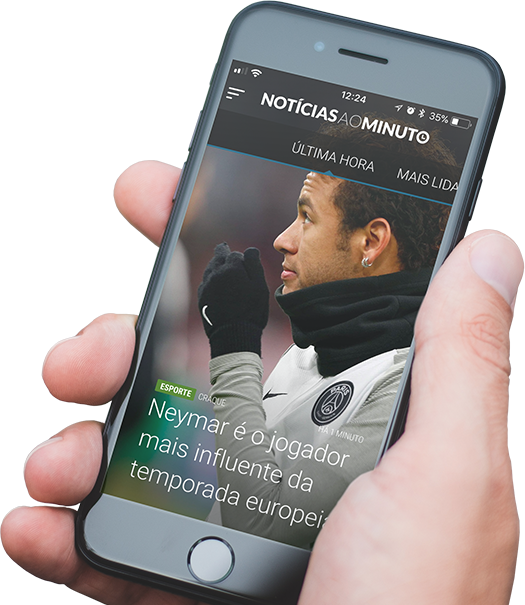Saiba como adicionar emojis da Disney e usá-los no WhatsApp
Para obtê-los é preciso jogar um game no estilo Candy Crush Saga

© Reprodução

Tech Bate-papo
O Disney Emoji Blitz é um aplicativo para Android e iPhone (iOS) que oferece uma grande variedade de emojis baseados em personagens famosos de desenhos animados, como o Mickey, o Pato Donald e o Simba de "O Rei Leão".
Porém, para obtê-los, segundo o site TechTudo, é preciso jogar um game no estilo Candy Crush Saga. Quanto mais sucesso nas fases você conseguir, mais emojis serão adicionados à sua coleção para compartilhar em apps de mensagens como o WhatsApp. Veja o passo a passo de como habilitar a função:
Iphone:
Passo 1. Acesse os ajustes do iOS e toque no menu “Geral”. Depois, acesse a opção “Teclado”.
Passo 2. Selecione “Teclados” e depois “Adicionar novo teclado”.
Passo 3. Escolha o Emoji Blitz na lista e libere acesso para uso.
Passo 4. Em uma conversa do WhatsApp, toque no ícone à esquerda da tecla de espaço para mudar o teclado para o Emoji Blitz. Depois, basta escolher quaisquer emojis e tocar no botão de compartilhamento.
Passo 5. Toque o campo de texto e mantenha pressionado para colar os emojis. Insira legenda e envie normalmente.
Android:
Passo 1. Acesse uma conversa do WhatsApp e abra o teclado. Toque no canto inferior direito (Android 6.0 Marshmallow ou superior) ou toque na notificação persistente (Android 5.0 Lollipop ou anterior) para acessar as opções do teclado. Em seguida, vá em “Escolher teclados”.
Passo 2. Ative a opção “Teclado Emoji Blitz” e confirme a seleção no aviso pop-up.
Passo 3. De volta à conversa do WhatsApp, abra mais uma vez o menu de teclados e selecione o Emoji Blitz. Imediatamente, você verá todas as opções de emojis do app disponíveis para uso. Selecione quantos desejar.
Passo 4. Toque no botão de compartilhamento e selecione o WhatsApp na lista. Em seguida, escolha os contatos para os quais deseja enviar e prossiga.
Passo 5. Insira legenda e envie normalmente como imagem.

 PORTUGAL
PORTUGAL